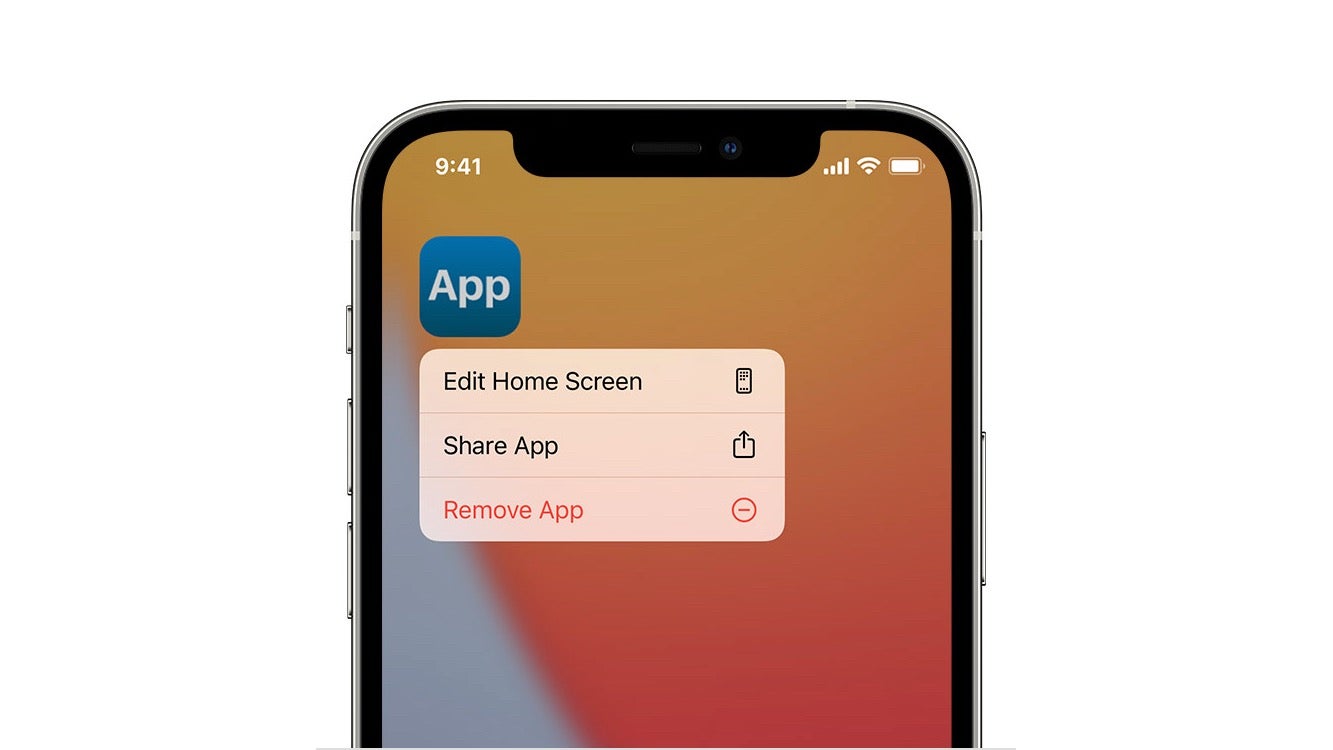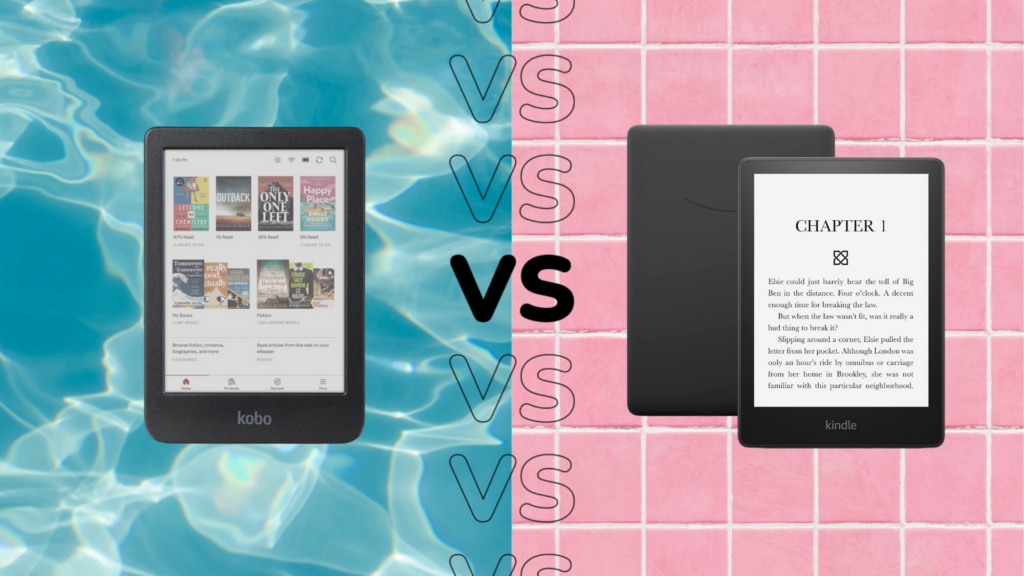Bei so vielen brillanten Apps und Spielen, die im App Store um Ihre Aufmerksamkeit buhlen, lohnt es sich, von Zeit zu Zeit ein paar Apps von Ihrem iPhone zu löschen. Hier ist eine kurze Anleitung, wie es geht.
Es wird behauptet, dass der durchschnittliche Smartphone-Benutzer nur neun Apps pro Tag und 30 pro Monat verwendet. Dies bedeutet, dass viele von uns eine Reihe von Apps installiert haben, die wirklich nicht vorhanden sein müssen.
Egal, ob Sie den Speicher Ihres iPhones aufräumen oder versuchen, bei diesem aufmerksamkeitsstarken Spiel einen kalten Entzug zu machen, hier sind zwei Möglichkeiten, Apps von einem iPhone zu löschen.
Was wir verwendet haben
- Wir haben das iPhone 13 Pro verwendet, aber diese Methoden funktionieren auf jedem iPhone.
Die Kurzfassung
- Die direkte App-Icon-Methode
- Die Wackelmethode der Startbildschirm-App
- Gelöschte Apps neu installieren
-
Schritt
1Die direkte App-Icon-Methode

Suchen Sie zuerst das App-Symbol für die App, die Sie löschen möchten, und halten Sie dann das App-Symbol gedrückt, um das Kontextmenü aufzurufen. Wählen Sie „App entfernen“ und dann „App löschen“. Sie werden gewarnt, dass das Löschen der App auch ihre Daten löscht, also bestätigen Sie, indem Sie ein letztes Mal auf „Löschen“ drücken.

-
Schritt
2Die Wackelmethode der Startbildschirm-App

Eine alternative Möglichkeit zum Löschen von Apps besteht darin, einen leeren Bereich Ihres Startbildschirms gedrückt zu halten, bis alle App-Symbole zu wackeln beginnen. Navigieren Sie nun zum App-Symbol für die App, die Sie löschen möchten, und drücken Sie die Minus-Schaltfläche. Drücken Sie auf „App löschen“ und dann auf „Löschen“.

-
Schritt
3Gelöschte Apps neu installieren

Möchten Sie alle Apps sehen, die Sie besitzen, aber von Ihrem iPhone gelöscht haben? Gehen Sie in die App Store-App, klicken Sie auf Ihr Kontobild in der oberen rechten Ecke, gehen Sie zu „Käufe“ > „Meine Einkäufe“ und tippen Sie auf die Registerkarte „Nicht auf diesem iPhone“. Ihnen wird eine Liste aller Apps angezeigt, die Sie zuvor verwendet oder gekauft haben, die sich aber nicht mehr auf Ihrem iPhone befinden.
Tippen Sie rechts auf die Download-Schaltfläche, um eine dieser Apps erneut herunterzuladen.